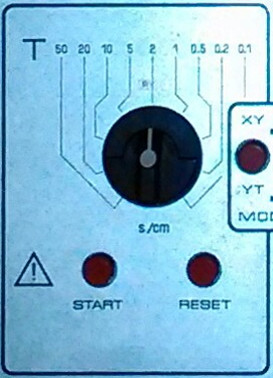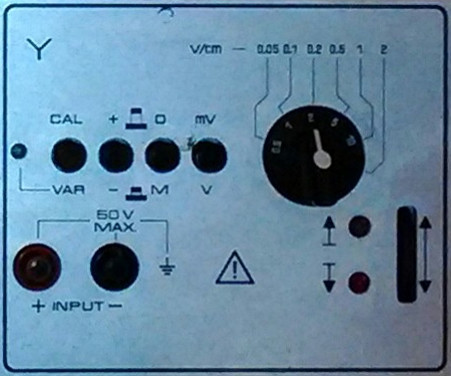Table Traçante LY 14100-II : Différence entre versions
(Procédure tracé YT) |
m (→Zone "Y") |
||
| (28 révisions intermédiaires par 2 utilisateurs non affichées) | |||
| Ligne 2 : | Ligne 2 : | ||
=Fonction= | =Fonction= | ||
| − | La table traçante permet de | + | La table traçante permet de tracer l'évolution de signaux variants lentement, dont la fréquence n’excède pas quelques Hertz, trop lents pour être affichés par l'[[ oscilloscope|Oscilloscope analogique]]. |
=Principe= | =Principe= | ||
| Ligne 13 : | Ligne 13 : | ||
Le panneau de contrôle se décompose en 4 zones : | Le panneau de contrôle se décompose en 4 zones : | ||
==Zone générale== | ==Zone générale== | ||
| − | + | [[Fichier:LY_14100-II_ZoneG.jpg|200px|thumb|left]] | |
| + | Cette zone comporte les contrôles qui ne sont liés à aucun axe : | ||
| + | * Interrupteur général : permet la mise sous tension de la table traçante | ||
| + | * Bouton de capture de feuille : active le système qui maintient la feuille plaquée contre la table de traçage | ||
| + | * Bouton de descente de crayon : pose le crayon sur la feuille pour démarrer le traçage | ||
| + | * Bouton "STAND BY / M" : Désactive / active tous les axes ( Attention, dans ce cas les axes sont indiqués comme étant en butées) | ||
| + | |||
| + | Cette zone comporte également 3 fiches bananes, dont le rôle précis est inconnus, mais vraisemblablement lié à la position haute / basse du crayon. | ||
| + | |||
| + | <div style="clear: both"></div> | ||
| + | |||
==Zone "T"== | ==Zone "T"== | ||
| − | + | [[Fichier:LY_14100-II_ZoneT.jpg|200px|thumb|left]] | |
| + | Cette zone comporte les contrôles de l'axe X lorsque celui-ci est piloté par la base de temps (bouton "XY / XT" en position basse) | ||
| + | |||
| + | * Le commutateur rotatif permet de choisir la vitesse de déplacement, indiquée en Secondes par Centimètres ( plus cette valeur est élevée, plus l'axe se déplace lentement ). | ||
| + | |||
| + | Avec le réglage le plus lent (50 s/cm), une feuille A4 permet d'écrire environ 25 minutes de signal | ||
| + | |||
| + | Avec le réglage le plus rapide ( 0.1s/cm), une feuille A4 permet d'écrire environ 3 secondes de signal | ||
| + | |||
| + | Bien entendu, il faut choisir le réglage le plus adapté au signal utilisé, afin d'obtenir le graphe le plus lisible possible (enregistrer 10 secondes de signal avec le réglage 50 s/cm ne produit qu'une trace de 2 mm de longueur !) | ||
| + | |||
| + | * Le bouton START démarre le déplacement de l'axe. | ||
| + | |||
| + | * Le bouton RESET remet l'axe en position d'origine. | ||
| + | |||
| + | Le réglage de la position d'origine se fait avec la molette de la zone X | ||
| + | |||
| + | Le réglage du sens de déplacement se fait avec le bouton "+ / -" de la zone X | ||
| + | |||
| + | |||
| + | <div style="clear: both"></div> | ||
| + | |||
==Zone "X"== | ==Zone "X"== | ||
| − | + | [[Fichier:LY_14100-II_ZoneX.jpg|200px|thumb|left]] | |
| + | Cette zone comporte les contrôles de l'axe X lorsque celui-ci est piloté par un second signal (bouton "XY / XT" en position haute) | ||
| + | * Bouton "CAL / VAR" : non testé, permet vraisemblablement d'utiliser une échelle spécifique. | ||
| + | * Bouton "+ / -" : Permet d'inverser le sens de dessin du signal | ||
| + | * Bouton "O / M" : Active le déplacement de l'axe en fonction du signal | ||
| + | |||
| + | * Commutateur rotatif : permet de sélectionner l'échelle de dessin | ||
| + | |||
| + | * Molette de déplacement : permet de déplacer l'axe manuellement, notamment pour régler le point d'origine. | ||
| + | * LEDs de butée : indiquent de quel coté l'axe est en butée, utile pour le réglage avec la molette. | ||
| + | |||
| + | Attention les axes sont TOUJOURS en butée lorsque le bouton "STAND BY / M" est en position haute ! | ||
| + | |||
| + | * Fiches bananes : permettant d'injecter le signal (entre les bornes + et - ). | ||
| + | Ne pas dépasser 50 V entre chaque borne ( +, - et la terre ). | ||
| + | La borne avec le symbole de Terre est reliée à la terre du secteur !! | ||
| + | |||
| + | <div style="clear: both"></div> | ||
| + | |||
==Zone "Y"== | ==Zone "Y"== | ||
| − | + | [[Fichier:LY_14100-II_ZoneY.jpg|200px|thumb|left]] | |
| + | Cette zone comporte les contrôles de l'axe Y. Ceux-ci étant similaires, voire identiques à ceux de l'axe X, se référer à la description de la zone X. | ||
| + | <div style="clear: both"></div> | ||
=Utilisation= | =Utilisation= | ||
| Ligne 34 : | Ligne 85 : | ||
==Tracer un signal en fonction du temps ( mode YT )== | ==Tracer un signal en fonction du temps ( mode YT )== | ||
* Mettre le bouton "XY / YT" en position basse | * Mettre le bouton "XY / YT" en position basse | ||
| − | * Utiliser | + | * Utiliser la molette de la zone X pour positionner l'axe X au point d'origine de la feuille |
* Régler la vitesse de déplacement sur l'axe X à l'aide du bouton rotatif situé dans la zone T | * Régler la vitesse de déplacement sur l'axe X à l'aide du bouton rotatif situé dans la zone T | ||
* Faire un essai de déplacement ( boutons Start et Reset ) | * Faire un essai de déplacement ( boutons Start et Reset ) | ||
| − | * Utiliser | + | * Utiliser la molette de la zone Y pour positionner l'axe Y au point d'origine de la feuille |
* Injecter le signal sur les fiches bananes de la zone Y ( attention, ne pas dépasser 50 V de signal, ou de différence avec la terre ) | * Injecter le signal sur les fiches bananes de la zone Y ( attention, ne pas dépasser 50 V de signal, ou de différence avec la terre ) | ||
* Appuyer sur le bouton "O / M" de la zone Y pour activer le déplacement en fonction du signal | * Appuyer sur le bouton "O / M" de la zone Y pour activer le déplacement en fonction du signal | ||
| − | * Régler | + | * Régler l'échelle à l'aide du boutons "mV / V" et du commutateur rotatif de la zone Y. |
* Quand les réglages sont bons, appuyer sur le bouton "descente crayon", puis sur le bouton "START" | * Quand les réglages sont bons, appuyer sur le bouton "descente crayon", puis sur le bouton "START" | ||
* Une fois le tracé fini, mettre le bouton "STAND BY / M" en position haute. | * Une fois le tracé fini, mettre le bouton "STAND BY / M" en position haute. | ||
| + | * Mettre le bouton "capture feuille" en position haute et récupérer la feuille. | ||
==Tracer un signal sur chaque axe ( mode XY )== | ==Tracer un signal sur chaque axe ( mode XY )== | ||
* Laisser le bouton "XY / YT" en position haute | * Laisser le bouton "XY / YT" en position haute | ||
| + | * Utiliser la molette de la zone X pour positionner l'axe X au point d'origine de la feuille | ||
| + | * Injecter le signal sur les fiches bananes de la zone X ( attention, ne pas dépasser 50 V de signal, ou de différence avec la terre ) | ||
| + | * Appuyer sur le bouton "O / M" de la zone X pour activer le déplacement en fonction du signal | ||
| + | * Régler l'échelle à l'aide du boutons "mV / V" et du commutateur rotatif de la zone X. | ||
| + | * Utiliser la molette de la zone Y pour positionner l'axe Y au point d'origine de la feuille | ||
| + | * Injecter le signal sur les fiches bananes de la zone Y ( attention, ne pas dépasser 50 V de signal, ou de différence avec la terre ) | ||
| + | * Appuyer sur le bouton "O / M" de la zone Y pour activer le déplacement en fonction du signal | ||
| + | * Régler l'échelle à l'aide du boutons "mV / V" et du commutateur rotatif de la zone Y. | ||
| + | * Une fois les réglages bons, appuyer sur le bouton "Descente crayon" pour commencer à tracer. | ||
| + | * Une fois le traçage terminé, remonter le stylo et mettre le bouton "STAND BY / M" en position haute. | ||
| + | * Mettre le bouton "capture feuille" en position haute et récupérer la feuille. | ||
| + | |||
| + | =Problèmes / pannes rencontrés= | ||
| + | * Potentiomètre de l'axe X défectueux : le remplacement a réglé le problème | ||
| + | * Il faut lubrifier les axes ! | ||
| − | + | =Auteurs= | |
| + | * [[Utilisateur:Pilatomic|Pila]] | ||
[[Catégorie:Électronique/HackLab]] | [[Catégorie:Électronique/HackLab]] | ||
Version actuelle datée du 28 mars 2015 à 19:12
Sommaire
Fonction
La table traçante permet de tracer l'évolution de signaux variants lentement, dont la fréquence n’excède pas quelques Hertz, trop lents pour être affichés par l'Oscilloscope analogique.
Principe
Pendant qu'une base de temps provoque le déplacement régulier du crayon sur l'axe horizontal, son déplacement sur l'axe vertical est contrôlé par le signal présent sur l'entrée de la table traçante.
Un second signal peut se substituer à la base de temps, et contrôler le déplacement du crayon sur l'axe horizontal.
Description du panneau de contrôle
Le panneau de contrôle se décompose en 4 zones :
Zone générale
Cette zone comporte les contrôles qui ne sont liés à aucun axe :
- Interrupteur général : permet la mise sous tension de la table traçante
- Bouton de capture de feuille : active le système qui maintient la feuille plaquée contre la table de traçage
- Bouton de descente de crayon : pose le crayon sur la feuille pour démarrer le traçage
- Bouton "STAND BY / M" : Désactive / active tous les axes ( Attention, dans ce cas les axes sont indiqués comme étant en butées)
Cette zone comporte également 3 fiches bananes, dont le rôle précis est inconnus, mais vraisemblablement lié à la position haute / basse du crayon.
Zone "T"
Cette zone comporte les contrôles de l'axe X lorsque celui-ci est piloté par la base de temps (bouton "XY / XT" en position basse)
- Le commutateur rotatif permet de choisir la vitesse de déplacement, indiquée en Secondes par Centimètres ( plus cette valeur est élevée, plus l'axe se déplace lentement ).
Avec le réglage le plus lent (50 s/cm), une feuille A4 permet d'écrire environ 25 minutes de signal
Avec le réglage le plus rapide ( 0.1s/cm), une feuille A4 permet d'écrire environ 3 secondes de signal
Bien entendu, il faut choisir le réglage le plus adapté au signal utilisé, afin d'obtenir le graphe le plus lisible possible (enregistrer 10 secondes de signal avec le réglage 50 s/cm ne produit qu'une trace de 2 mm de longueur !)
- Le bouton START démarre le déplacement de l'axe.
- Le bouton RESET remet l'axe en position d'origine.
Le réglage de la position d'origine se fait avec la molette de la zone X
Le réglage du sens de déplacement se fait avec le bouton "+ / -" de la zone X
Zone "X"
Cette zone comporte les contrôles de l'axe X lorsque celui-ci est piloté par un second signal (bouton "XY / XT" en position haute)
- Bouton "CAL / VAR" : non testé, permet vraisemblablement d'utiliser une échelle spécifique.
- Bouton "+ / -" : Permet d'inverser le sens de dessin du signal
- Bouton "O / M" : Active le déplacement de l'axe en fonction du signal
- Commutateur rotatif : permet de sélectionner l'échelle de dessin
- Molette de déplacement : permet de déplacer l'axe manuellement, notamment pour régler le point d'origine.
- LEDs de butée : indiquent de quel coté l'axe est en butée, utile pour le réglage avec la molette.
Attention les axes sont TOUJOURS en butée lorsque le bouton "STAND BY / M" est en position haute !
- Fiches bananes : permettant d'injecter le signal (entre les bornes + et - ).
Ne pas dépasser 50 V entre chaque borne ( +, - et la terre ). La borne avec le symbole de Terre est reliée à la terre du secteur !!
Zone "Y"
Cette zone comporte les contrôles de l'axe Y. Ceux-ci étant similaires, voire identiques à ceux de l'axe X, se référer à la description de la zone X.
Utilisation
Mise en marche
- Tous les fiches bananes doivent être débranchées
- Tous les boutons doivent être en position haute
- Mettre le stylo sur la tête de traçage ( TODO : Faire un support de stylo standard )
- Mise sous tension : actionner l’interrupteur général (le plus a gauche du panneau de contrôle)
- Appuyer sur le bouton "STAND BY / M"
- Insérer une feuille de papier ( celle ci doit être parfaitement plane, sans pliure ! )
- Appuyer sur le bouton "capture feuille" ( à droite de l'interrupteur général )
Tracer un signal en fonction du temps ( mode YT )
- Mettre le bouton "XY / YT" en position basse
- Utiliser la molette de la zone X pour positionner l'axe X au point d'origine de la feuille
- Régler la vitesse de déplacement sur l'axe X à l'aide du bouton rotatif situé dans la zone T
- Faire un essai de déplacement ( boutons Start et Reset )
- Utiliser la molette de la zone Y pour positionner l'axe Y au point d'origine de la feuille
- Injecter le signal sur les fiches bananes de la zone Y ( attention, ne pas dépasser 50 V de signal, ou de différence avec la terre )
- Appuyer sur le bouton "O / M" de la zone Y pour activer le déplacement en fonction du signal
- Régler l'échelle à l'aide du boutons "mV / V" et du commutateur rotatif de la zone Y.
- Quand les réglages sont bons, appuyer sur le bouton "descente crayon", puis sur le bouton "START"
- Une fois le tracé fini, mettre le bouton "STAND BY / M" en position haute.
- Mettre le bouton "capture feuille" en position haute et récupérer la feuille.
Tracer un signal sur chaque axe ( mode XY )
- Laisser le bouton "XY / YT" en position haute
- Utiliser la molette de la zone X pour positionner l'axe X au point d'origine de la feuille
- Injecter le signal sur les fiches bananes de la zone X ( attention, ne pas dépasser 50 V de signal, ou de différence avec la terre )
- Appuyer sur le bouton "O / M" de la zone X pour activer le déplacement en fonction du signal
- Régler l'échelle à l'aide du boutons "mV / V" et du commutateur rotatif de la zone X.
- Utiliser la molette de la zone Y pour positionner l'axe Y au point d'origine de la feuille
- Injecter le signal sur les fiches bananes de la zone Y ( attention, ne pas dépasser 50 V de signal, ou de différence avec la terre )
- Appuyer sur le bouton "O / M" de la zone Y pour activer le déplacement en fonction du signal
- Régler l'échelle à l'aide du boutons "mV / V" et du commutateur rotatif de la zone Y.
- Une fois les réglages bons, appuyer sur le bouton "Descente crayon" pour commencer à tracer.
- Une fois le traçage terminé, remonter le stylo et mettre le bouton "STAND BY / M" en position haute.
- Mettre le bouton "capture feuille" en position haute et récupérer la feuille.
Problèmes / pannes rencontrés
- Potentiomètre de l'axe X défectueux : le remplacement a réglé le problème
- Il faut lubrifier les axes !